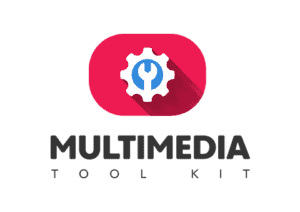Adobe Premiere Pro Sprache Ändern wird vom Hersteller nur während der Installation angeboten. Da ich fast täglich mit Adobe Premiere Pro arbeite und oft nach neuen Ideen suche, kommen Video Tutorials ins Spiel. Die Größte Auswahl dieser Hilfreichen YouTube Clips ist englischsprachig daher ist es oft hilfreich, wenn man Premiere Pro auf Englisch umstellen kann – ohne großen Aufwand. Wie das geht, zeige ich Dir Jetzt.
Ist es möglich, die Sprache der Premiere Pro Benutzeroberfläche zu ändern?
Premiere Pro ist mehrsprachig, der Nutzer hat die Möglichkeit, seine Sprache während der Installation auszuwählen. Um nach der Installation die Adobe Premiere Pro Sprache zu ändern muss, in der Premiere Konsole der Wert ApplicationLanguage angepasst werden.
- Adobe Premiere Pro Starten und ein Projekt öffnen.
- Öffne mit der Tastenkombination [STRG] + [F12] (Windows) [CMD]+[F12] (macOS) die Konsole.
- Das Burger Menü anklicken ☰ und “Debug Database View” auswählen.
- Den Wert ApplicationLanguage ändern (z.B.: in en_US, de_DE, tr_TR)
- Premiere Pro neu starten
Diese Sprachen Bringt Premiere Mit
Folgende Sprachpakete stehen aktuell zur Auswahl. Der Code für die gewünschte Sprachumgebung muss dann, in der Konsole unter ApplicationLanguage eingetragen werden.
cs_CZ – Tschechisch
de_DE – Deutsch
en_US – Englisch
fr_FR – Französisch
it_IT – Italienisch
ja_JP – Japanisch
ko_KR – Koreanisch
nl_NL – Niederländisch
pl_PL – Polnisch
pt_BR – Portugiesisch (Brasilien)
ru_RU – Russisch
sv_SE – Schwedisch
tr_TR – Türkisch
zh_CN – Chinesisch (vereinfacht)
zh_TW – Taiwan (Traditionelles Chinesisch)
Hier Findest Du Das Video Tutorial Zu Diesem Thema
Besuche den Multimedia Toolkit YouTube Kanal
Du suchst nach weiteren Videos zum Thema Adobe Premiere Pro, dann ist das die Richtige YouTube Playlist für Dich
Adobe Premiere Pro Sprache Ändern Die Schritt Für Schritt Anleitung
1. Starte zuerst Adobe Premiere Pro und öffne, oder erstelle ein Projekt.
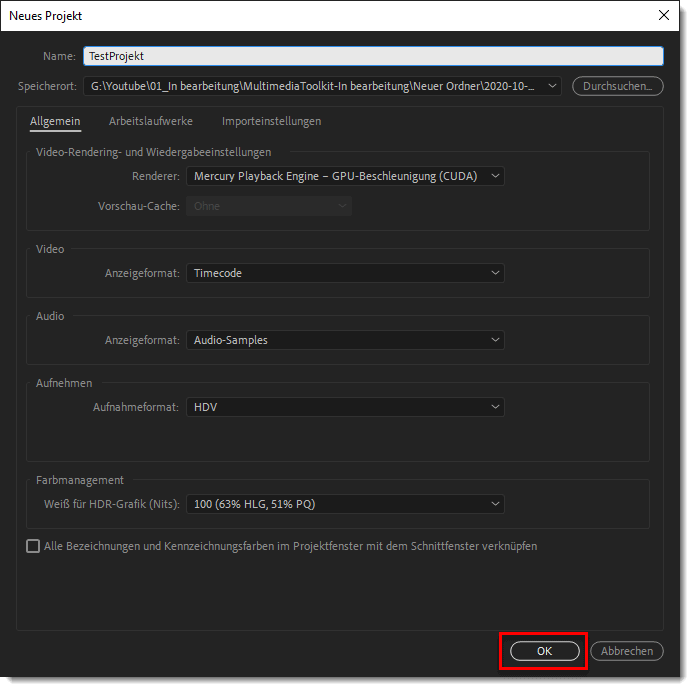
2. Mit der Tastenkombination [STRG] + [F12], auf einem Windows System und [CMD]+[F12] bei macOS, öffnest Du die Premiere Pro Konsole.
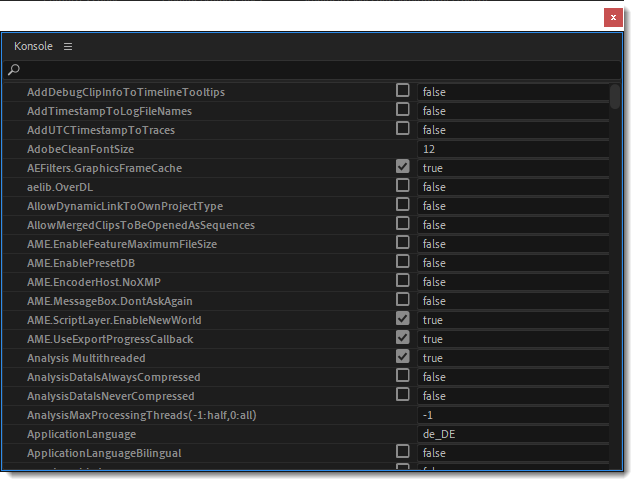
3. Klick jetzt auf das Burger Menü ☰ und wähle, in dem Kontextmenü, die Option “Debug Database View” aus.
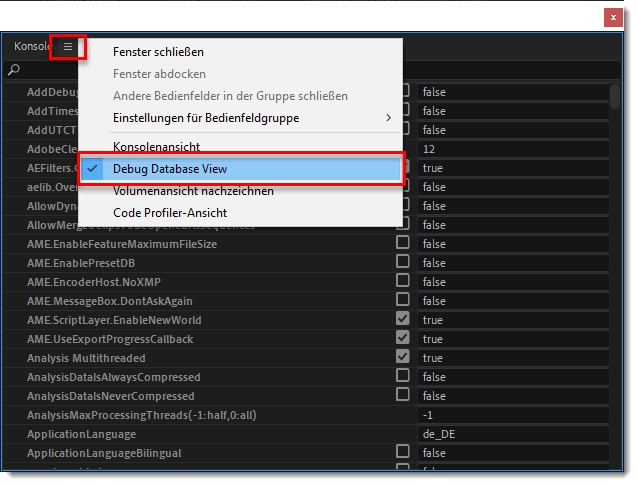
4. Den Wert “ApplicationLanguage” ändern. Hier trägst Du den Code für die Sprachumgebung, die Du für die Premiere Pro Benutzeroberfläche haben möchtest ein.
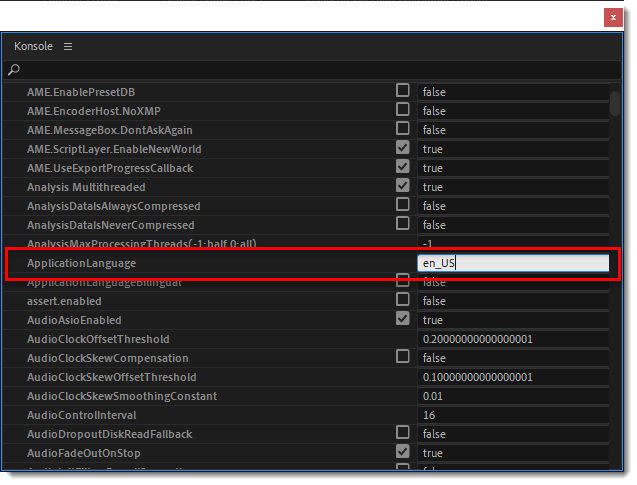
Die Anwendung verfügt über viele Sprachpakete, hier findest Du noch einmal die Auflistung.
Du suchst nach einer erstklassigen Tastatur für Adobe Premiere Pro? Auf Amazon findest Du die Logitech Premiere Pro Nero Tastatur
cs_CZ – Tschechisch
de_DE – Deutsch
en_US – Englisch
fr_FR – Französisch
it_IT – Italienisch
ja_JP – Japanisch
ko_KR – Koreanisch
nl_NL – Niederländisch
pl_PL – Polnisch
pt_BR – Portugiesisch (Brasilien)
ru_RU – Russisch
sv_SE – Schwedisch
tr_TR – Türkisch
zh_CN – Chinesisch (vereinfacht)
zh_TW – Taiwan (Traditionelles Chinesisch)
Du findest diese aber auch in dem Verzeichnis > C:\Program Files\Adobe\Adobe Premiere Pro 2020\Dictionaries
5. Jetzt musst Du Premiere Pro neu starten. Nachdem Du das gemacht hast, erscheint Nutzeroberfläche des Programms in der von Dir eingestellten Sprache.
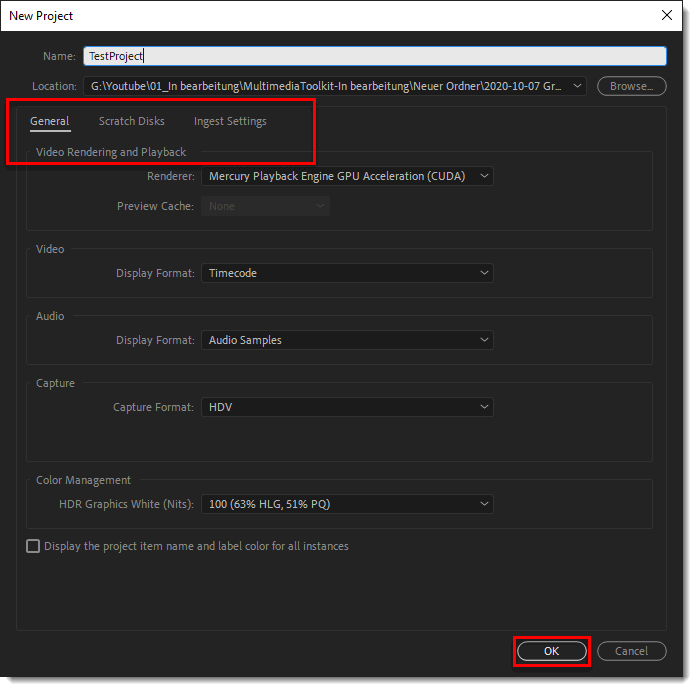
Du bist auf der Suche nach einer ausgezeichneten Tastatur für die Videobearbeitung, bevor Du weiter suchst, Auf Amazon findest Du Sie – genau hier
Adobe Premiere Pro Sprache Ändern Ist Geschafft – Weitere Premiere Pro Tipps Gefällig?
Bei dem Import eines Video Clips In Premiere Pro fehlt die Audiospur bevor Du verzweifelst, hier ist die Lösung.
Ich bedanke mich für Deine Aufmerksamkeit und wünsch Dir noch weiterhin viel Spaß und gute Unterhaltung. Und denk auch daran, unseren YouTube Kanal

Beste Grüße Dein Dawid Klepas, von Multimedia Toolkit.
#DawidKlepas #MultimediaToolkit





Recent Posts
Tipps Für Mehr Erfolg Auf YouTube [Schnell Abonnenten Bekommen]
Wie kann man mehr Abonnenten auf YouTube bekommen? Du möchtest mehr Zuschauer erreichen und Deinen YouTube Kanal aufbauen? Es ist nicht so schwer wie Du denkst. Natürlich ist es nicht easy,...
Du möchtest ein Intro für Deine YouTube Videos erstellen und willst Fehler vermeiden? Dann bist Du hier genau richtig. Als langjähriger YouTuber habe ich mich mit dem Thema Video Intro...